Khám phá Trình quản lý mật khẩu của Google và 3 lựa chọn thay thế tốt nhất
Đảm bảo sự hiện diện trực tuyến của chúng tôi là rất quan trọng. Một khía cạnh quan trọng của việc duy trì bảo mật là sử dụng mật khẩu mạnh, duy nhất cho mỗi tài khoản. Tuy nhiên, việc nhớ nhiều mật khẩu duy nhất có thể là một nhiệm vụ khó khăn. Đây là nơi các nhà quản lý mật khẩu đến giải cứu chúng tôi. Trình quản lý mật khẩu của Google, một tính năng được tích hợp vào tài khoản Google, mang đến giải pháp toàn diện để hợp lý hóa việc quản lý mật khẩu, vừa đảm bảo tính bảo mật vừa tiện lợi.
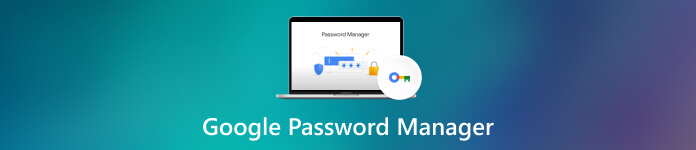
Bài đăng này cung cấp cho bạn bài đánh giá chi tiết về Trình quản lý mật khẩu của Google để khám phá các tính năng và lợi ích của nó, thảo luận cách sử dụng nó một cách hiệu quả và nêu bật ba tùy chọn quản lý mật khẩu thay thế.
- Phần 1. Tổng quan về Trình quản lý mật khẩu của Google
- Phần 2. Cách sử dụng Trình quản lý mật khẩu của Google
- Phần 3. Các lựa chọn thay thế Trình quản lý mật khẩu Google tốt nhất
- Phần 4. Câu hỏi thường gặp về Trình quản lý mật khẩu của Google
Phần 1. Tổng quan về Trình quản lý mật khẩu của Google
Trình quản lý mật khẩu của Google cho phép người dùng lưu trữ, tạo và tự động điền mật khẩu của họ trên nhiều trang web và ứng dụng khác nhau. Nó có thể truy cập được trên nhiều thiết bị khác nhau, bao gồm điện thoại thông minh, máy tính bảng và máy tính để bàn. Phần này sẽ thảo luận về các tính năng chính của nó.
Trình quản lý mật khẩu của Google là gì
Trình quản lý mật khẩu của Google là dịch vụ miễn phí, dựa trên đám mây do Google cung cấp. Nó được tích hợp vào trình duyệt Chrome, hệ điều hành Android và hệ sinh thái Tài khoản Google. Chức năng chính của nó là lưu trữ và quản lý an toàn tất cả mật khẩu của bạn ở một nơi.
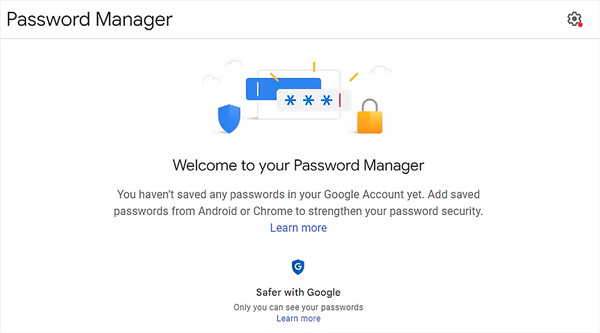
Sau khi cài đặt, Trình quản lý mật khẩu của Google sẽ nhắc bạn lưu mật khẩu cho các trang web và ứng dụng mà bạn đăng nhập bằng Chrome hoặc Tài khoản Google của mình. Nó cung cấp đồng bộ hóa liền mạch trên nhiều thiết bị.
Các tính năng và chức năng chính
Một trong những chức năng chính của Trình quản lý mật khẩu của Google là lưu trữ mật khẩu một cách an toàn. Người dùng có thể lưu thông tin đăng nhập trực tiếp trong tài khoản Google của mình, loại bỏ nhu cầu phải nhớ nhiều tên người dùng và mật khẩu.
Trình quản lý mật khẩu của Google cung cấp tính năng tự động điền tự động điền thông tin đăng nhập khi truy cập trang web hoặc sử dụng các ứng dụng được hỗ trợ. Điều này giúp tiết kiệm thời gian và giảm bớt rắc rối khi nhập thủ công, đặc biệt là trên thiết bị di động. Và bạn có thể sử dụng nó để xem mật khẩu đã lưu trên Google Chrome.
Để tăng cường bảo mật, Trình quản lý mật khẩu của Google bao gồm tính năng tạo mật khẩu. Nó có thể tạo mật khẩu mạnh, duy nhất cho các trang web và nền tảng khác nhau, giảm nguy cơ lỗ hổng liên quan đến mật khẩu.
Trình quản lý mật khẩu của Google cũng cung cấp tính năng kiểm tra bảo mật, giúp người dùng xác định mật khẩu yếu hoặc bị xâm phạm. Nó cảnh báo người dùng nếu bất kỳ mật khẩu đã lưu nào của họ có khả năng bị xâm phạm do vi phạm dữ liệu.
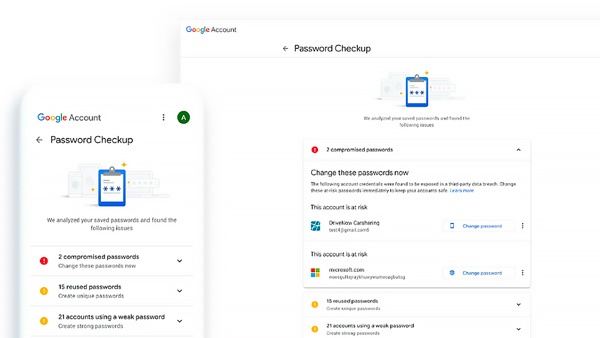
Trình quản lý mật khẩu của Google có thể đồng bộ hóa mật khẩu giữa các thiết bị một cách liền mạch. Điều đó đảm bảo mật khẩu có thể truy cập được trên tất cả các thiết bị được liên kết với tài khoản Google của người dùng, nâng cao sự tiện lợi và khả năng truy cập.
Trình quản lý mật khẩu của Google tích hợp liền mạch với nhiều dịch vụ và sản phẩm khác nhau của Google, bao gồm Chrome, thiết bị Android và Google Smart Lock. Sự tích hợp này nâng cao hơn nữa trải nghiệm người dùng bằng cách cho phép đa chức năng và đồng bộ hóa.
Các biện pháp bảo mật của Trình quản lý mật khẩu Google
Trình quản lý mật khẩu của Google sử dụng thuật toán mã hóa tiên tiến để bảo vệ mật khẩu được lưu trữ. Để có thêm lớp bảo mật, Trình quản lý mật khẩu của Google hỗ trợ xác thực hai yếu tố, bao gồm xác minh tin nhắn văn bản, xác thực dựa trên ứng dụng và khóa bảo mật. Nó bảo vệ tài khoản của người dùng khỏi bị truy cập trái phép, ngay cả khi ai đó biết mật khẩu chính của họ.
Hạn chế của Trình quản lý mật khẩu của Google
Mặc dù Trình quản lý mật khẩu của Google được tích hợp tốt với Google Chrome nhưng khả năng tương thích của nó với các trình duyệt web khác có thể bị hạn chế, cản trở tính hiệu quả của nó đối với những người dùng thích các trình duyệt thay thế.
Nó bao gồm những điều cơ bản về quản lý mật khẩu một cách hiệu quả. Tuy nhiên, một số tính năng nâng cao không khả dụng, chẳng hạn như chia sẻ mật khẩu giữa các thành viên trong nhóm hoặc nhắc nhở hết hạn mật khẩu.
Phần 2. Cách sử dụng Trình quản lý mật khẩu của Google
Sử dụng Trình quản lý mật khẩu của Google rất đơn giản và hiệu quả. Để bắt đầu, hãy đảm bảo bạn có Tài khoản Google và đăng nhập trên các thiết bị của mình.
Khi bạn đăng nhập vào một trang web hoặc ứng dụng, Trình quản lý mật khẩu của Google sẽ tự động phát hiện biểu mẫu đăng nhập và nhắc bạn lưu mật khẩu. Bạn cũng có thể lưu hoặc cập nhật mật khẩu theo cách thủ công bằng cách truy cập cài đặt Trình quản lý mật khẩu trong Tài khoản Google.
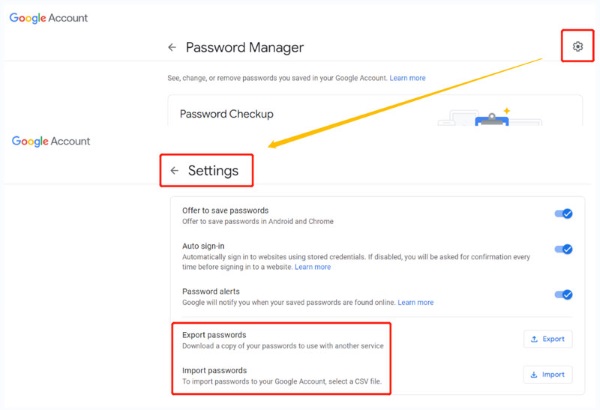
Ngoài ra, công cụ này còn cung cấp các tính năng như tự động điền và tạo mật khẩu. Với tính năng tự động điền, Trình quản lý mật khẩu của Google sẽ tự động điền chi tiết đăng nhập đã lưu của bạn khi bạn truy cập một trang web hoặc ứng dụng. Tạo mật khẩu cho phép bạn tạo mật khẩu mạnh, duy nhất, loại bỏ nhu cầu ghi nhớ chúng theo cách thủ công.
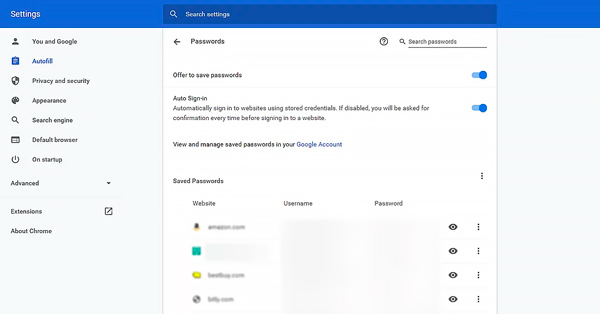
Phần 3. Ba lựa chọn thay thế Trình quản lý mật khẩu Google tốt nhất
Mặc dù Trình quản lý mật khẩu của Google cung cấp giải pháp tiện lợi nhưng một số người dùng có thể thích các trình quản lý mật khẩu thay thế có các tính năng và khả năng khác nhau. Phần này giới thiệu cho bạn ba lựa chọn thay thế Trình quản lý mật khẩu của Google phổ biến.
imyPass Trình quản lý mật khẩu iPhone
imyPass Trình quản lý mật khẩu iPhone cho phép bạn dễ dàng truy cập và quản lý mật khẩu Google, mật khẩu Chuỗi khóa iCloud, mật khẩu Wi-Fi, tài khoản email, thanh toán bằng thẻ tín dụng, các chi tiết tài khoản khác nhau, v.v. Giải pháp thay thế Trình quản lý mật khẩu của Google này cho phép bạn lưu trữ và xuất mật khẩu. Nó ưu tiên quyền riêng tư của người dùng và mã hóa dữ liệu, khiến nó trở thành một ứng cử viên nặng ký cho những người tập trung vào bảo mật.

1Mật khẩu
1Mật khẩu được coi là một trong những dịch vụ an toàn và giàu tính năng nhất quản lý mật khẩu có sẵn. Nó cung cấp khả năng tạo mật khẩu tuyệt vời, tích hợp với các trình duyệt và hệ điều hành phổ biến, đồng thời cung cấp giao diện đẹp mắt, thân thiện với người dùng.

LastPass
Được biết đến với giao diện thân thiện với người dùng và chức năng đa nền tảng, Trình quản lý mật khẩu LastPass cung cấp một bộ tính năng toàn diện, bao gồm xác thực đa yếu tố và chia sẻ mật khẩu an toàn. Nó hỗ trợ nhiều trình duyệt và hệ điều hành khác nhau, cho phép bạn truy cập mật khẩu của mình từ các thiết bị khác nhau.

Phần 4. Câu hỏi thường gặp về Trình quản lý mật khẩu của Google
Sử dụng ứng dụng Trình quản lý mật khẩu của Google trên iPhone có an toàn không?
Có, sử dụng Trình quản lý mật khẩu của Google trên iPhone nhìn chung là an toàn. Google rất coi trọng vấn đề bảo mật và quyền riêng tư và đã triển khai nhiều biện pháp khác nhau để bảo vệ dữ liệu người dùng. Tuy nhiên, luôn nên sử dụng mật khẩu mạnh và duy nhất. Nó cũng cho phép xác thực hai yếu tố để có thêm một lớp bảo mật. Ngoài ra, cập nhật phần mềm iPhone của bạn và sử dụng mật mã mạnh của thiết bị là những bước quan trọng để duy trì bảo mật tổng thể.
Làm thế nào để bạn tìm thấy mật khẩu đã lưu trên Google của mình?
Để tìm mật khẩu đã lưu trên Google, bạn có thể mở trình duyệt Chrome, nhấp vào biểu tượng menu ba chấm ở góc trên bên phải, sau đó đi tới Cài đặt. Nhấp vào Mật khẩu trong tab Cài đặt. Bạn sẽ được nhắc nhập mật khẩu máy tính của bạn hoặc sử dụng xác minh dấu vân tay/khuôn mặt của bạn. Khi bạn đã tự xác thực, bạn sẽ thấy danh sách mật khẩu đã lưu được liên kết với tài khoản Google của bạn. Nhấp vào biểu tượng con mắt bên cạnh mỗi mật khẩu để hiển thị mật khẩu đó hoặc sử dụng thanh tìm kiếm để tìm mật khẩu cụ thể.
Làm cách nào để tìm lại mật khẩu đã lưu trên iPhone của tôi?
Để kiểm tra và quản lý mật khẩu đã lưu trên iPhone, hãy mở ứng dụng Cài đặt. Đi tới Mật khẩu & Tài khoản và chọn Mật khẩu trang web & ứng dụng. Bạn cần xác thực bằng Touch ID, Face ID hoặc mật mã thiết bị của mình. Bây giờ, bạn có thể xem danh sách các trang web và ứng dụng có mật khẩu đã lưu. Nhấn vào một mục cụ thể để xem tên người dùng và mật khẩu được liên kết.
Sự kết luận
Bài viết này cung cấp cho bạn thông tin chi tiết Trình quản lý mật khẩu của Google ôn tập. Nó cung cấp một cách thuận tiện và đáng tin cậy cho các cá nhân để quản lý mật khẩu của họ. Với các tính năng như lưu trữ mật khẩu, tự động điền và tạo mật khẩu, nó giúp đơn giản hóa quy trình đồng thời tăng cường bảo mật trực tuyến. Mặc dù vẫn tồn tại một số hạn chế nhưng Trình quản lý mật khẩu của Google cung cấp nền tảng vững chắc để quản lý mật khẩu trong hệ sinh thái Google.



